
Mid ka mid ah tilmaamayaasha waxqabadka ugu muhiimsan ee nidaamka kumbuyuutarka waa xudunta wanka. Sidaa darteed, marka khaladaadka ay joogaan howlgalka sheygan, waxaa si xun u saamaynaya shaqada OS guud ahaan. Aynu garanno sida loo fiiriyo wanka kumbuyuutarrada kumbuyuutarrada leh Windows 7 (32 ama 64).
Casharka: Sida loo hubiyo xusuusta degdegga ah ee waxqabadka
Xaqiijinta xaqiijinta algorithm.
Marka ugu horeysa, aan tixgelinno astaamaha uu adeegsaduhu ka fikiri karo baaritaanka wanka. Muuqaalahan waxaa ka mid ah:- Ku guuldarooyinka joogtada ah ee qaab BSOD;
- Dib-u-soo-celinta pc-ga
- Si weyn u gaabinta xawaaraha nidaamka ee nidaamka;
- Garaafyada dhalanrog.
- Lacag dhigaal soo noqnoqda oo laga soo qaado barnaamijyada loo adeegsado Ram (tusaale ahaan, ciyaaro);
- Nidaamka ma xirna.
Calaamadahaas oo dhan ayaa muujin kara helitaanka khaladaadka ka dhex jira RAM. Dabcan, 100% waa dammaanadda in sababtaas ay ku taal wanka, arrimahan ma aha. Tusaale ahaan, dhibaatooyinka shaxda waxay dhici karaan sababtoo ah guul darrooyinka kaadhka fiidiyowga. Si kastaba ha noqotee, ku samee tijaabada wanka si kastaba ha noqotee.
Nidaamkan ee PC-yada leh Windows 7 waxaa lagu sameyn karaa labadaba adeegsiga codsiyada xisbiyada saddexaad iyo adeegsiga kaliya aaladda lagu dhisay. Marka xigta, waxaan tixgelin doonnaa si faahfaahsan labadan jeegareyn.
Feejignow! Waxaan kugula talineynaa cutub kasta oo wan ah oo loo hubiyo si gooni gooni ah. Taasi waa, jeegaga koowaad, waxaad u baahan tahay inaad ka gowrato dhammaan xargaha RAM marka laga reebo mid mooyee. Inta lagu guda jiro hubinta labaad, u beddelo mid kale, iwm. Markaa, waa suurta gal in la xisaabiyo taas oo gaar ahaan cutubku ku dhici doono.
Habka 1: Xisbi-saddexaad
Isla markiiba tixgeli fulinta habraaca ku saabsan daraasadda iyadoo la adeegsanayo barnaamijyada xisbiyada saddexaad. Mid ka mid ah codsiyada ugu fudud uguna habboon ee hawsha noocan oo kale ah waa mecttest86 +.
- Marka ugu horeysa, baaritaanka ka hor, waxaad u baahan tahay inaad abuurto kabaha diskka boot ama flash drive oo leh Barnaamijka Membest8666 +. Tan waxaa u sabab ah xaqiiqda ah in jeegga la sameyn doono iyada oo aan la xirin nidaamka hawlgalka.
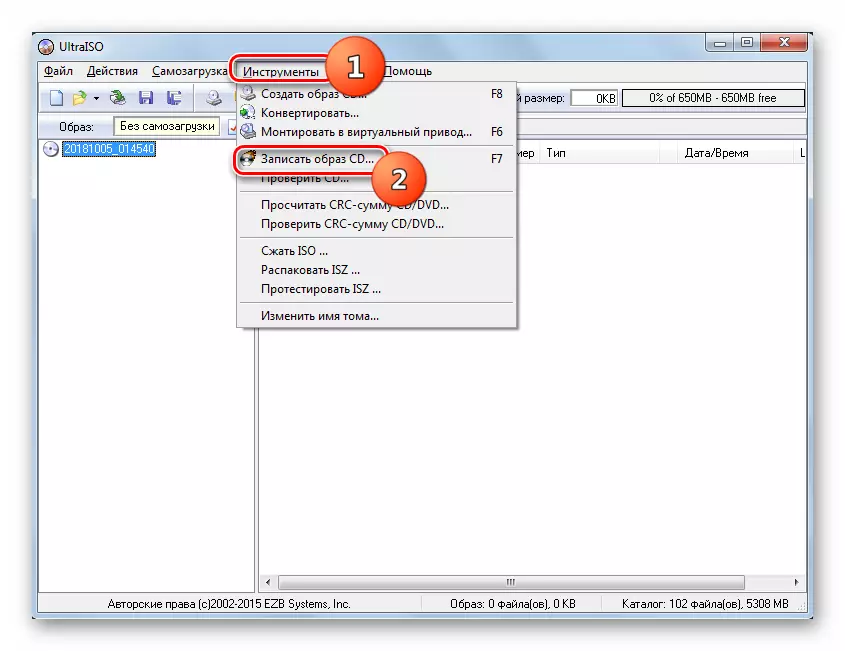
Casharka:
Barnaamijyada lagu duubo sawir disk ah
Barnaamijyada lagu qoro sawir ku saabsan flash drive
Sida loo gubo sawir ku saabsan USB Flash Drive Drive ee Ultraiso
Sida loo gubo sawir ku saabsan diskiga adoo maraya Ultraiso
- Ka dib markii warbaahinta bootable-ka la diyaariyo, geli disk disk ah ama flash drive ku dhex gal wadida ama iskuxirka USB-ka iyadoo kuxiran nooca aaladda la istcimaalo. Dib u bilaw kombiyuutarkaaga oo gal Bios si aad ugu diiwaangeliso USB ama u wado aaladda kabaha ugu horreysa, iyo haddii kale PC-ga ayaa bilaaban doona sidii caadiga ahayd. Ka dib shaqada ka dib qaladaadyada lagama maarmaanka ah, ka bixida Bios.
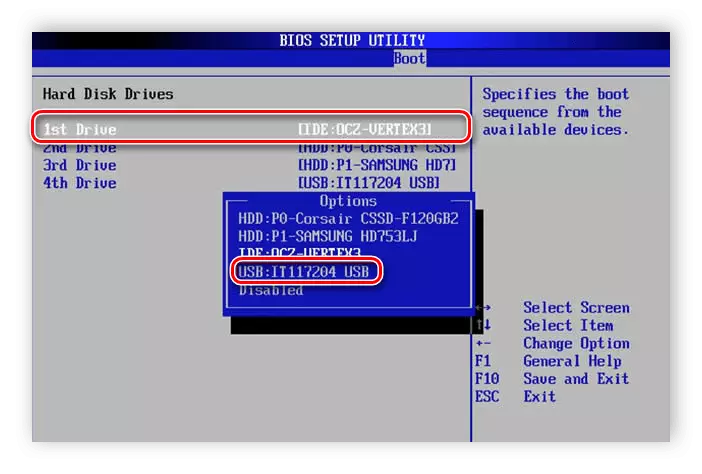
Casharka:
Sida loo galo Bios kombiyuutarka
Sida loo dejiyo bios kombiyuutar
Sida loo dejiyo ka soo dejinta ka soo degaya drive flash ah ee bios
- Ka dib markii kombiyuutarka dib loo bilaabo iyo ka dib marka + + daaqadda uu furmayo, riix nambarrada "1" ee ku yaal keyboard si aad u dhaqaajiso imtixaanka haddii aad isticmaasho nooca barnaamijka bilaashka ah ee barnaamijka. Isla adeegsadayaasha isla isticmaalay nooca buuxa, jeeggu wuxuu si otomaatig ah u bilaaban doonaa ka dib TODWER TO TO TOCCE Titcom-ka.
- Intaa ka dib, MEMTEst86 + waxay bilaabi doontaa algorithms-ka kaas oo uu tijaabin doono PC RAM mar hal mar dhowr xuduudo. Haddii korantada qaladka aan la ogaan, ka dib dhameystirka wareegga oo dhan, skaanka waa la joojin doonaa oo farriinta u dhiganta ayaa lagu soo bandhigi doonaa daaqadda barnaamijka. Laakiin markii aan ogaado qaladaad, jeeggu wuu sii socon doonaa ilaa uu adeegsadaha laftiisa ku joojiyo isagoo gujinaya furaha ESC.
- Haddii barnaamijka uu muujiyo khaladaadka, waa in la duubo, ka dibna raadsadaan macluumaad ku saabsan sida ay muhiim u yihiin, iyo sidoo kale wax ka baro sida loo tirtiro. Sida caadiga ah, khaladaad muhiim ah ayaa la baabi'iyaa iyadoo la beddelayo habka u dhigma ee u dhigma.
Casharka:
Barnaamijyada hubinta wanka
Sida loo isticmaalo meherka86 +
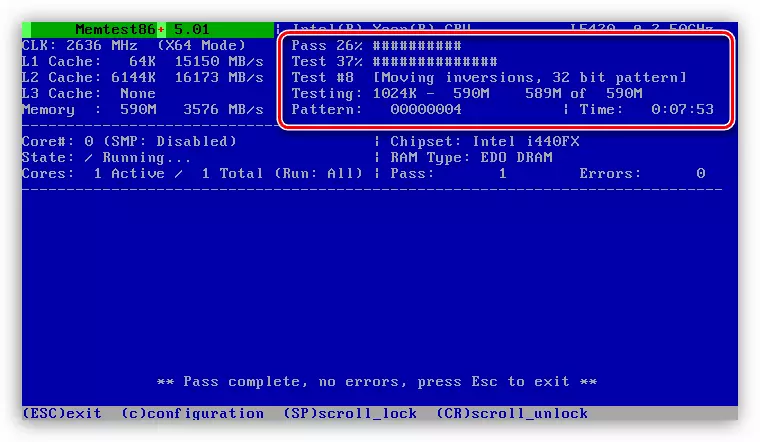
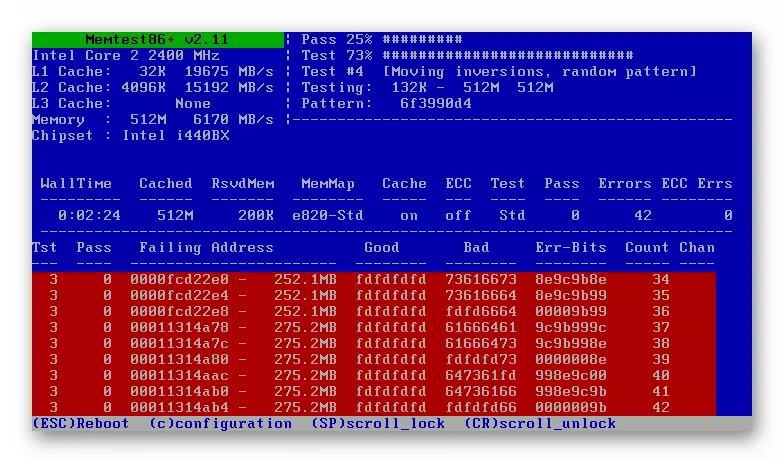
Habka 2: Nidaamka Qalabka Qalabka
Waxa kale oo aad abaabuli kartaa iskaanka iskaanka RAM ee Windows 7 adoo adeegsanaya kaliya aaladda nidaamkan hawlgalka.
- Guji "Bilow" oo tag guddiga xakameynta.
- Fur nidaamka iyo qaybta amniga.
- Xulo booska "maamulka".
- Liiska la furay ee aaladaha, dhagsii magaca "Qalabka Hubinta Xusuusta ...".
- Daaqad ayaa furi doonta, halkaas oo adeegyadda lagu siin doono laba ikhtiyaar oo laga dooran karo:
- Si aad dib ugu soo celiso kombuyutarka oo aad si dhakhso leh u bilowdo nidaamka jeegga;
- Tuugaynta iskaanka marka nidaamka la rabo.
Xulo ikhtiyaar doorsan.
- Ka dib markii dib loo bilaabo, PC-ga ayaa bilaabi doona iskaanka sawirka RAM.
- Nidaamka xaqiijinta, waxaad dejin kartaa dejimaha adoo riixaya F1. Kadib waxaad arki doontaa liiska xuduudaha soo socda:
- Kaydinta (naafada ah; karti; caadiyan);
- Set tijaabooyin (ballaaran; caadi; aasaasiga ah);
- Tirada kaararka imtixaanka (laga bilaabo 0 illaa 15).
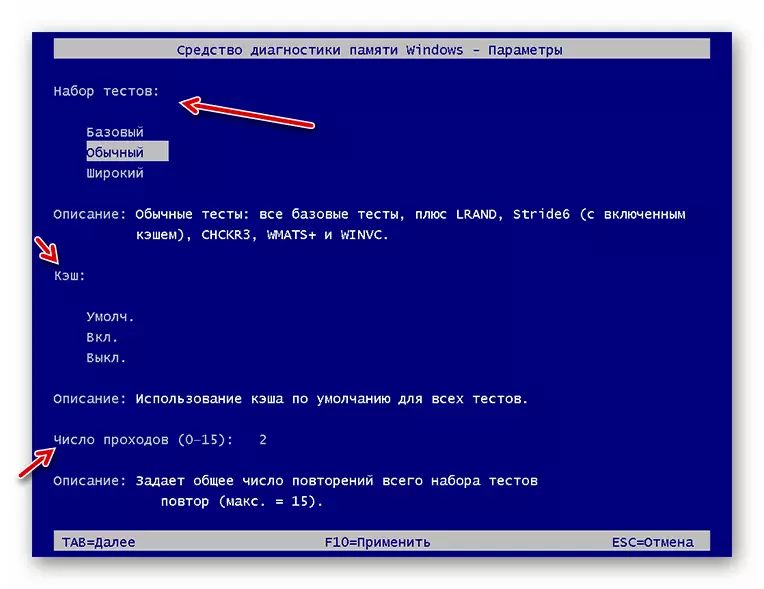
Jeega ugu faahfaahsan ayaa la fuliyaa markii la xusho baaritaan ballaaran oo imtixaanno ah oo leh tirada ugu badan ee kaararka, laakiin iskaanka noocan oo kale ah ayaa qaadanaya waqti dheer.
- Kadib markii baaritaanka la dhammeeyo, kumbuyuutarka dib ayaa loo bilaabi doonaa, iyo markii dib loo rogo, natiijooyinka baaritaanka lagu soo bandhigayo shaashadda. Laakiin, nasiib xumo, waxay arki doonaan waqti gaaban, mararka qaarna ma soo muuqan karaan gabi ahaanba. Waxaad ka arki kartaa natiijada "Diiwaanka Windows", maxaa ku xiga "ee" maamul "ee horey noo yaqaan, oo ku yaal" gudiga xakameynta ", oo dhagsii" aragtida "" Dhacdada Dhacdada "".
- Dhinaca bidix ee daaqadda furitaanka, dhagsii diiwaanka "Windows".
- Liiska furaya, xulo magaca hoosaadka hoosaadka Sebastra.
- Hadda liistada dhacdada, ka hel magaca "xasuus-celinta xusuusta". Haddii ay jiraan dhowr waxyaabood oo caynkaas ah, eeg markii ugu dambeysay. Guji.
- Qeybaha hoose ee daaqadda, waxaad arki doontaa macluumaad ku saabsan natiijooyinka jeegga.
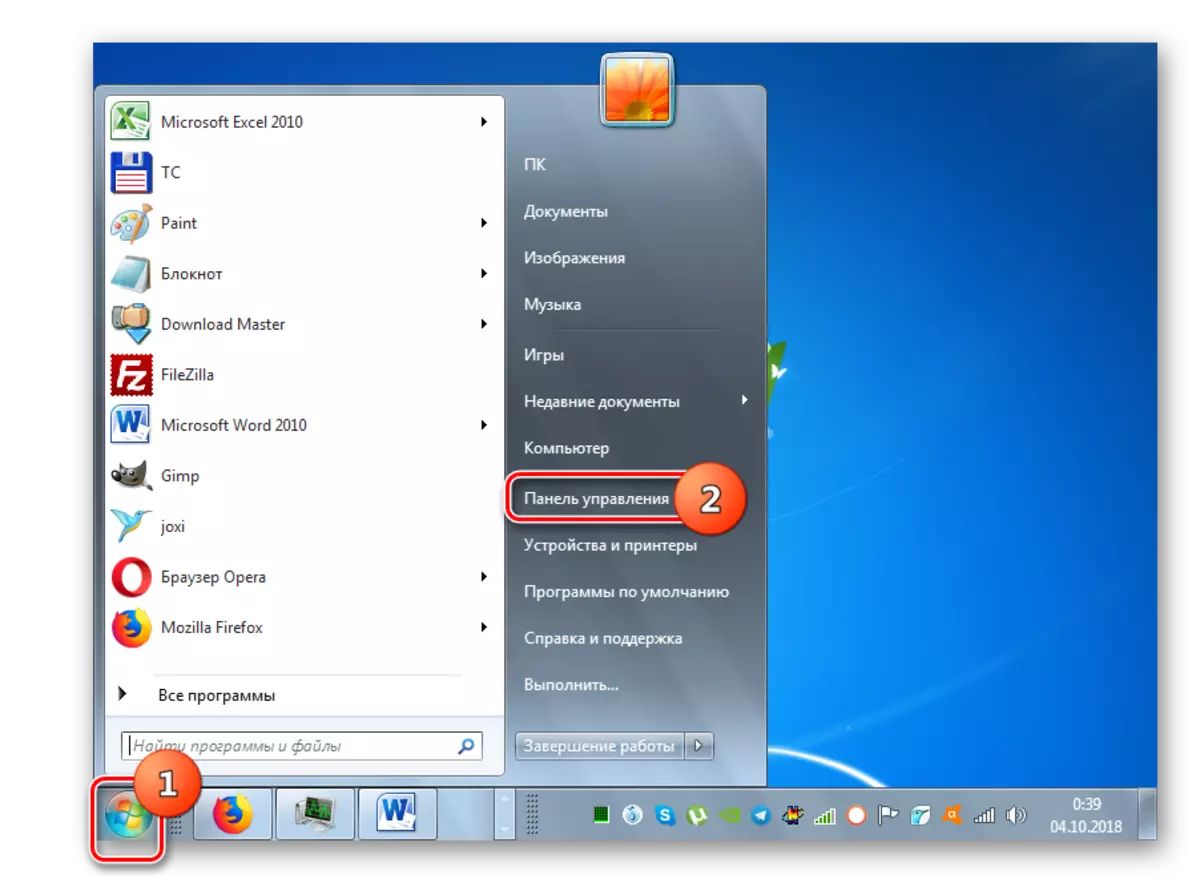
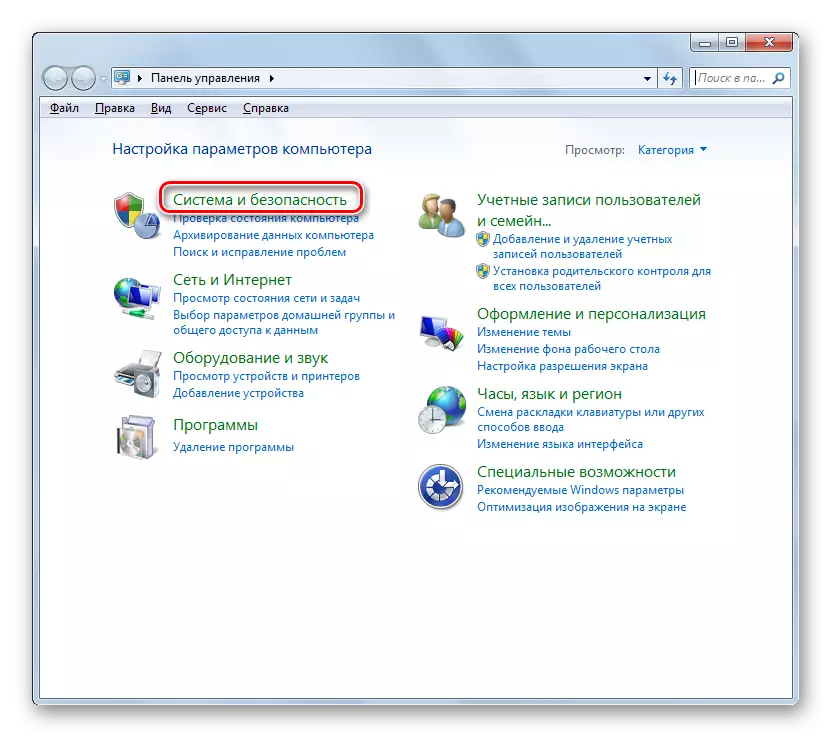
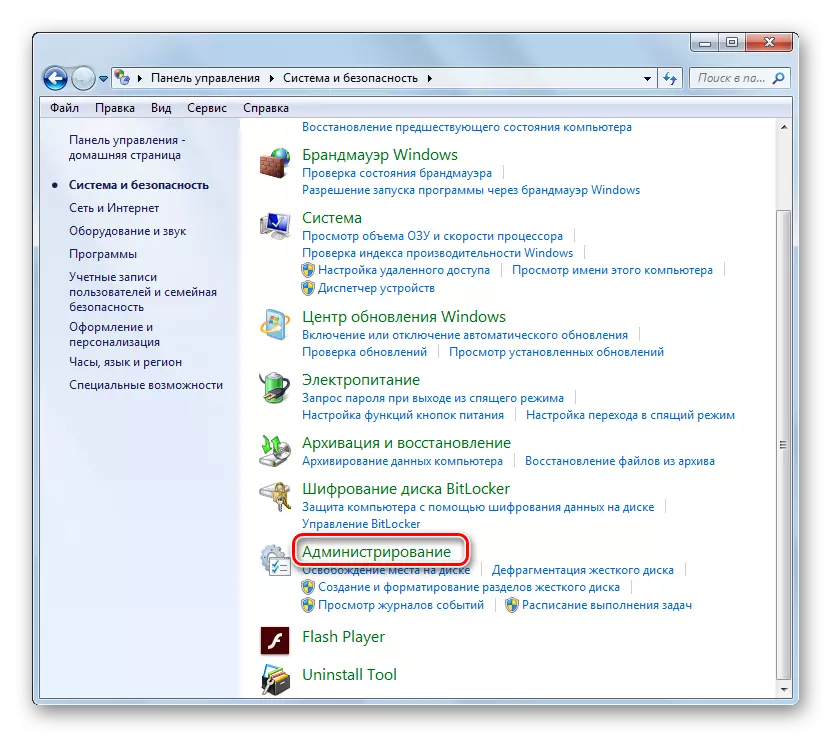
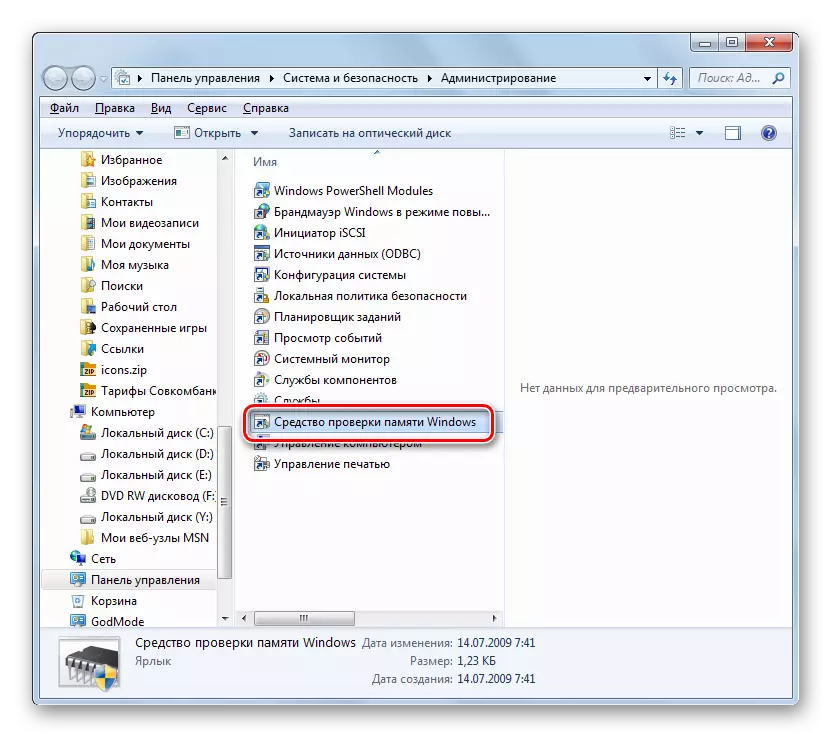
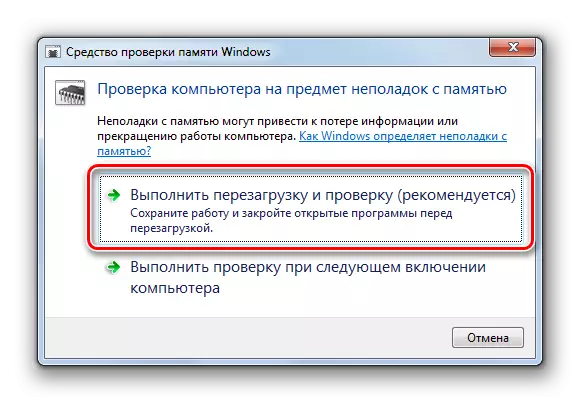
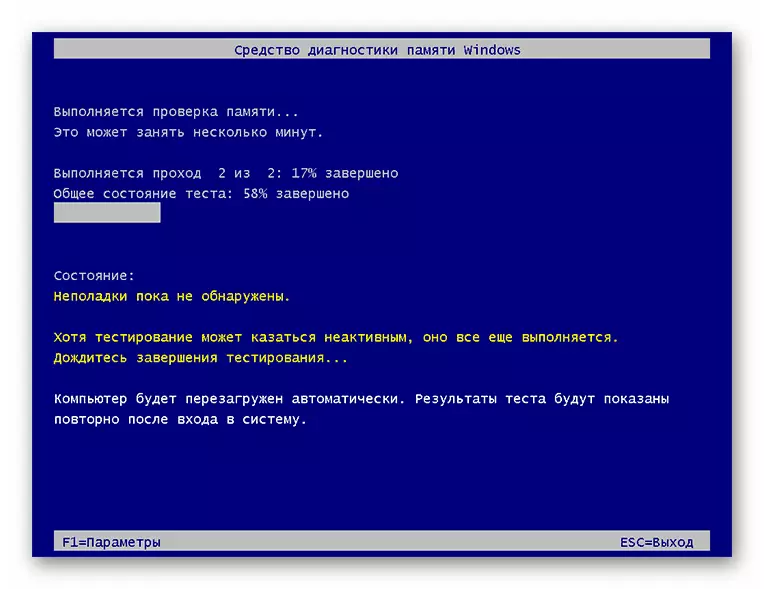
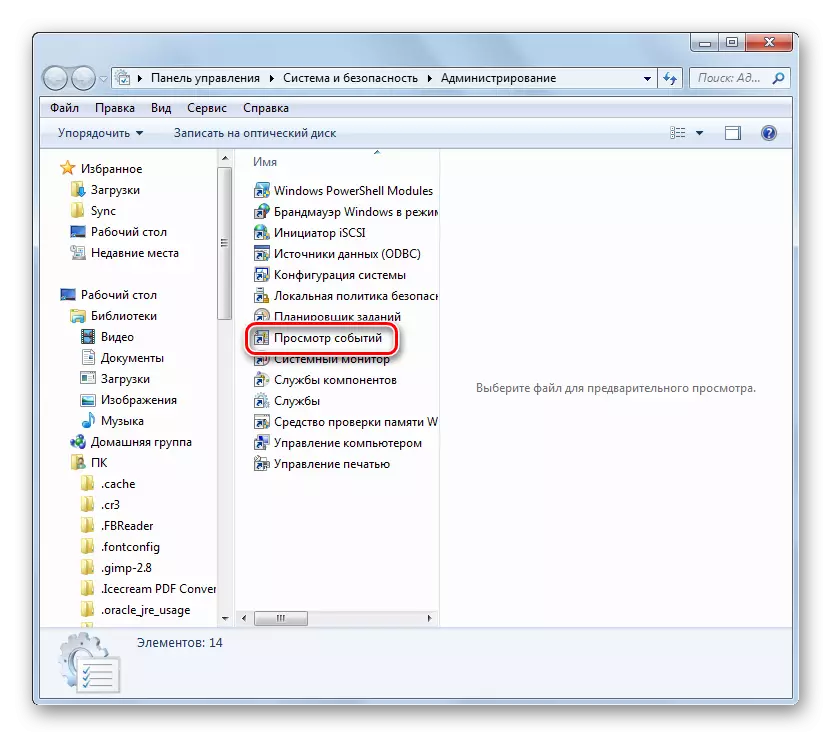
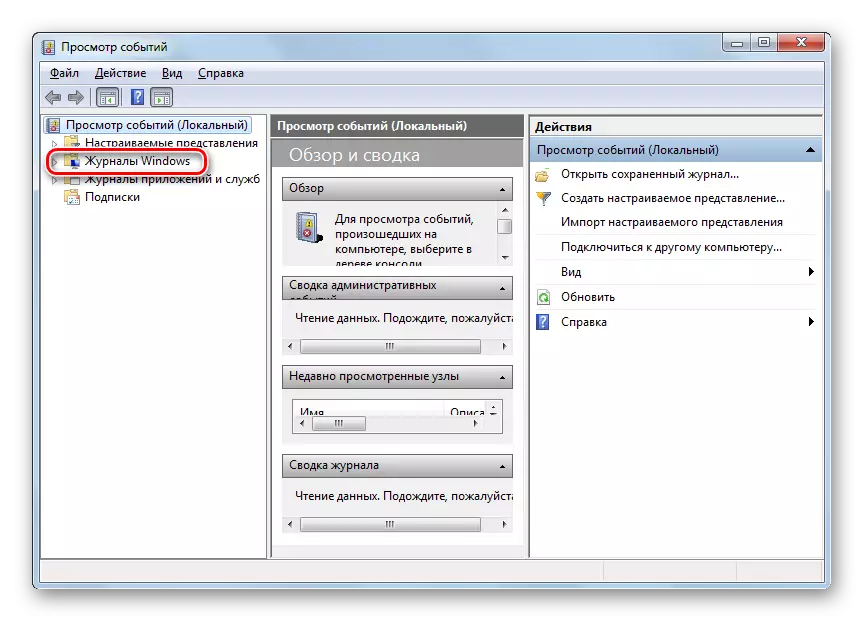

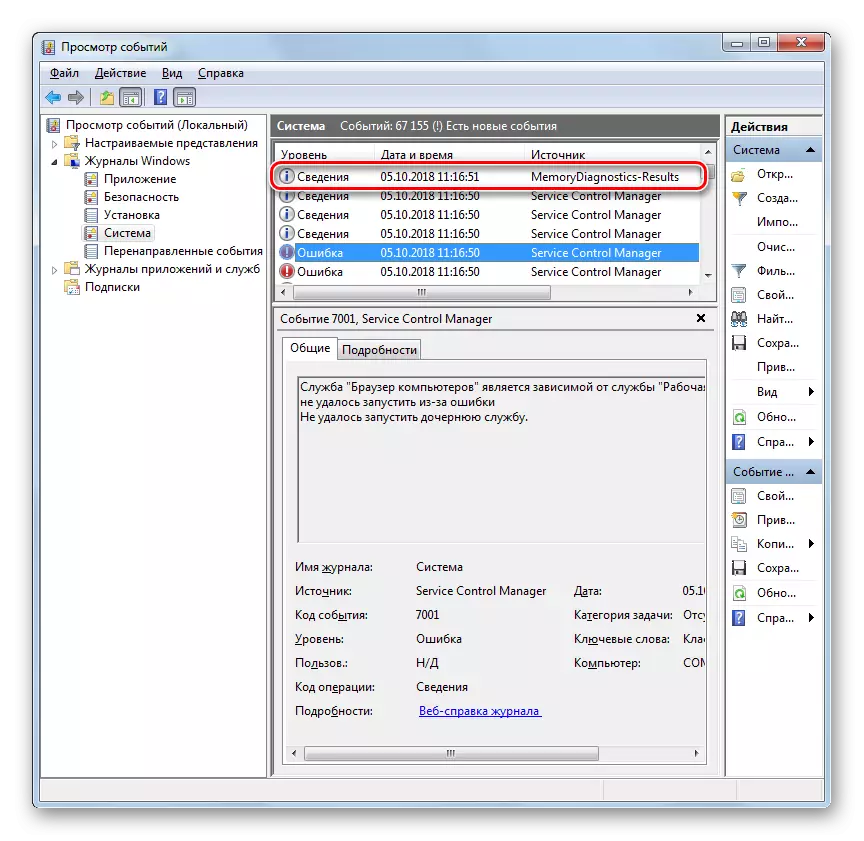

Hubi khaladaadka jahwareerka ee Windows 7 waxaa loo isticmaali karaa labadaba iyadoo la adeegsanayo barnaamijyada xisbiyada saddexaad iyo kaliya kuwaas micnaheedu waa in nidaamka hawlgalka uu bixiyo. Xulashada koowaad waxay bixin kartaa fursado baadhitaan ballaaran oo nooc ah oo isticmaaleyaal ah way fududahay. Laakiin kan labaad ma u baahdo rakibidda barnaamij kasta oo dheeraad ah, oo intaa ka badan inta badan kiisaska awooda awooda ee ay nidaamku bixiso ayaa ku filan in la helo dhammaan macluumaadka loo baahan yahay ee ku saabsan qaladka RAM. Marka laga reebo waa xaalada marka OS aysan guud ahaan suurtagal ahayn in la ordo. Markaas codsiyada saddexaad ee codsiyada ayaa u yimaada badbaadinta.
